

In questo argomento viene descritto come creare rapporti tramite Crystal Reports, un componente di terzi. È necessario caricare i rapporti creati in PRISMAdirect.
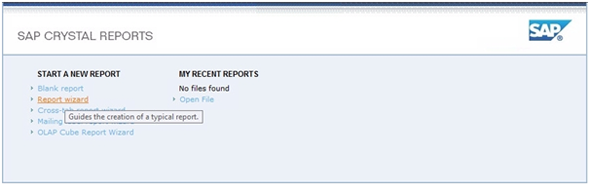
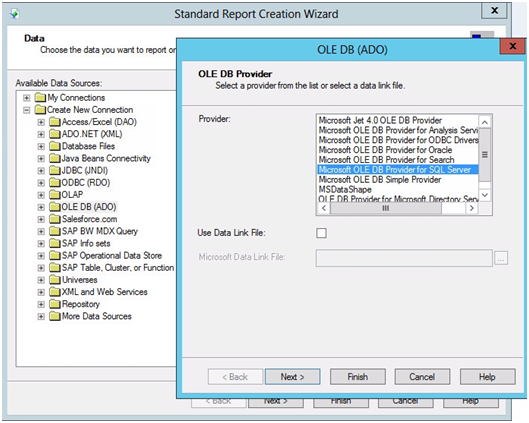
Per impostazione predefinita, la password per l'utente "sa" è "$Prisma1_SA".
Il database "PrintAccounting" è ora disponile per Crystal Reports.
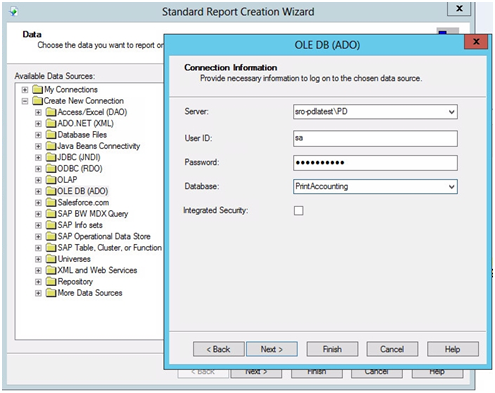
È possibile selezionare le tabelle o le stored procedure per le quali si desidera creare il rapporto. Se si desidera creare un rapporto su un elemento ticket personalizzato a livello di ordine o di lavoro, è necessario selezionare le stored procedure uspGetAllOrdersItems e/o uspGetAllJobsItems.
Una stored procedure è un gruppo di istruzioni SQL compilati in un singolo piano di esecuzione.
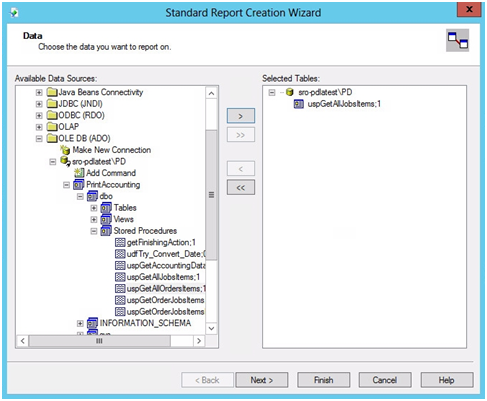
Selezionare "Falso" per "@DumpDataInTempTable" e immettere un nome univoco per "@TempTable", ad esempio "table1". Fare clic su OK.
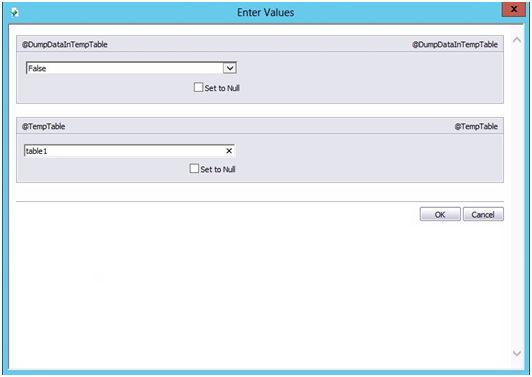
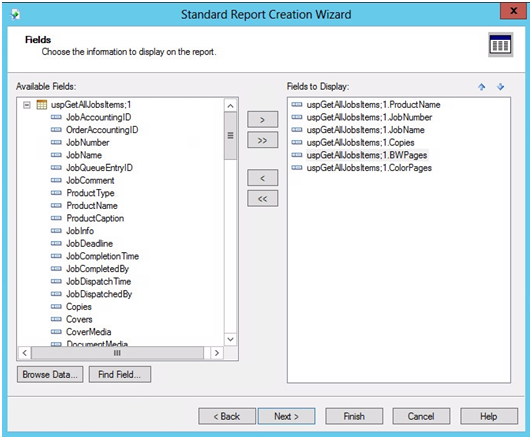
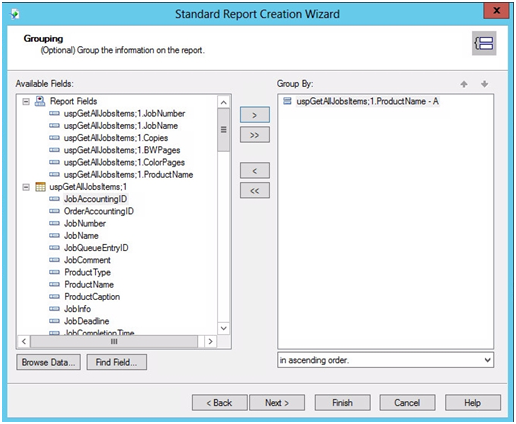
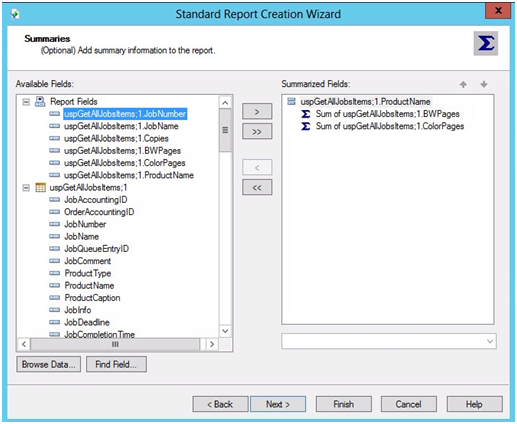
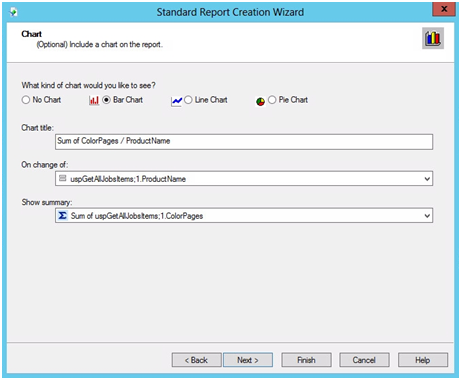
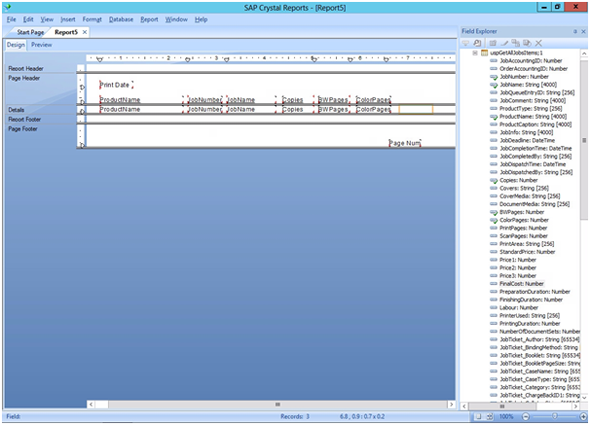
Il rapporto viene aggiunto all'area di lavoro [Configurazione]. A questo punto è possibile generare il rapporto in questione in PRISMAdirect.